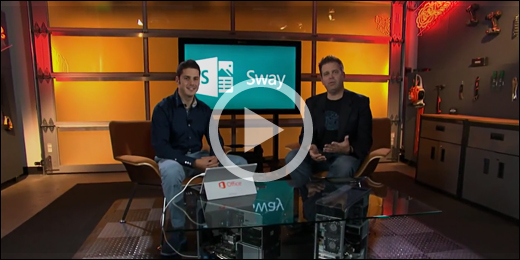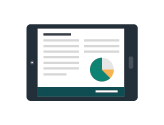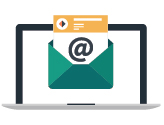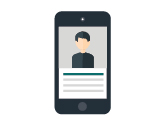Vous utilisez Microsoft Sway pour la première fois ? Cet article vous propose une vue d’ensemble des fonctionnalités de création et de partage simples à utiliser que vous trouverez dans le canevas interactif et coloré de Sway. Découvrez comment créer et prévisualiser votre premier Sway, comment ajouter et incorporer du contenu et comment partager votre création finale avec d’autres personnes.
Qu’est-ce que Sway ?
Vidéo : Utiliser Sway pour réimaginer la façon dont vos idées prennent vie
Sway Sway est une nouvelle application incluse dans la suite Microsoft Office qui vous permet de créer et de partager facilement des rapports interactifs, des récits personnels, des présentations, etc.
Commencez par ajouter votre propre texte et vos propres images, recherchez et importez du contenu pertinent à partir d’autres sources, puis regardez Sway faire le reste. Avec Sway, vous ne vous limitez plus à choisir un modèle précont conçu qui donne à vos présentations l’apparence de tout le monde et vous n’avez pas besoin de compétences en conception pour transformer et présenter des informations de façon moderne, interactive et attirer l’attention.
Avec Sway, vous n’avez plus besoin de passer des heures sur la mise en forme. Son moteur de conception intégré se charge d’optimiser le résultat final de votre création. Si la conception initiale ne vous convient pas, vous pouvez facilement appliquer une autre disposition, ou une disposition entièrement personnalisée, pour vous l’approprier.
De plus, c’est un jeu d’enfant de partager vos Sways finalisés. Les membres de votre famille, vos amis, vos camarades de classe et vos collègues peuvent voir vos créations sur le web sans avoir besoin de créer un compte, de se connecter ou de télécharger une application. De plus, vous pouvez régler les paramètres de confidentialité de n’importe quel Sway si vous souhaitez disposer d’un contrôle accru sur le contenu que vous partagez.
L’utilisation de Sway est gratuite pour les utilisateurs disposant d’un compte Microsoft (Hotmail, Live ou Outlook.com). Vous pouvez créer des Sways plus sophistiqués avec davantage de contenu lorsque vous utilisez Sway dans le cadre d' Microsoft 365 abonnement. Pour plus d’informations, voir Ajouter du contenu à vos Sways avec Microsoft 365.
Que puis-je créer avec Sway ?
Vous pouvez exprimer votre créativité sans limite avec Sway, qu’il s’agisse d’un rapport, d’une présentation, d’un bulletin, d’un récit personnel, d’un album photo, d’un carnet de voyage, etc.
|
|
|
|
|
|
Rapports |
Présentations |
Bulletins |
Articles |
Si vous ne savez pas ce que c’est possible, vous pouvez vous inspirer en visualant et en interagissant avec des Sway que d’autres personnes ont créés. Après vous être connecté à Sway (voir la procédure ci-dessous), atteignez le bas de la page Mes Sways, puis parcourez le contenu proposé se trouvant sous le titre « Inspirez-vous d’un exemple de Sway ». Pour commencer à utiliser Sway et vous familiariser avec les fonctionnalités, vous pouvez commencer par utiliser un des modèles proposés.
Se connecter à Sway
Pour commencer à Sway, consultez sway.office.com navigateur, puis cliquez sur Se connecter dans la barre de menus supérieure.
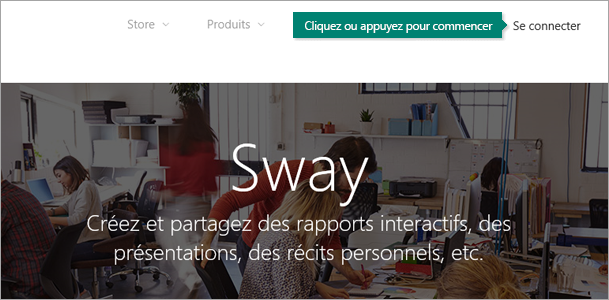
Lorsque vous y êtes invité, entrez l’adresse de courrier à utiliser avec Sway. Vous pouvez utiliser votre compte Microsoft gratuit (Hotmail, Outlook.com) ou un compte professionnel fourni par votre entreprise ou établissement d’enseignement. Si vous n’avez pas encore de compte, visitez la page www.microsoft.com/account pour en créer un gratuitement.
Dans la page Mes Sways qui s’affiche après vous être connecté, cliquez ou appuyez sur Créer Nouveau pour commencer à créer un Sway.
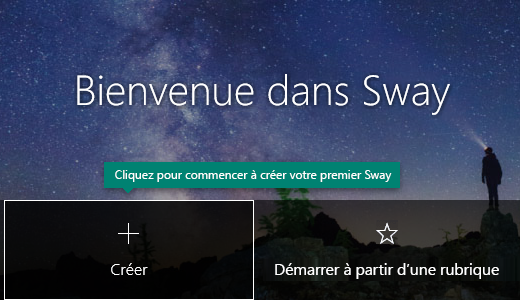
Présentation du volet Scénario de Sway
Le Scénario est l’endroit où vous tapez, insérez, modifiez et mettre en forme le contenu de votre narration. Le contenu est organisé dans un ordre séquentiel par l’ajout de cartes, chacun d’entre eux étant titulaire du type de contenu de votre souhaitez, tel que du texte, des images, des vidéos et même des Office documents. L’ordre des cartes peut être réorganiser à tout moment en fonction de vos besoins.
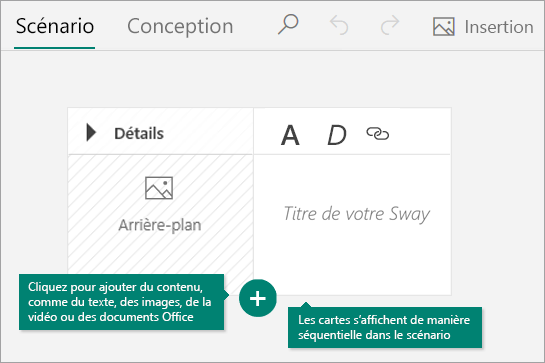
Donner un titre à votre Sway
Cliquez sur le texte de l’espace réservé Titre de votre Sway figurant dans la première carte du scénario, puis tapez une courte description de votre Sway. Lorsque vous partagerez votre Sway terminé, ce titre sera le premier élément que les personnes verront.
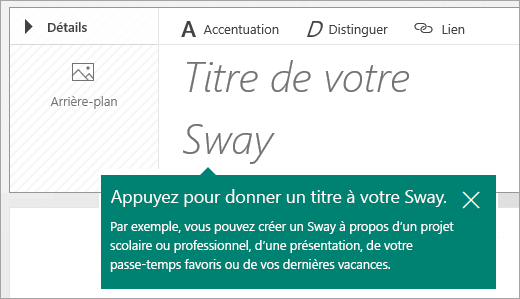
Ajouter des images et du texte à votre Sway
Pour ajouter du contenu à votre Sway, tel que du texte, des images ou des vidéos, cliquez ou appuyez sur l’icône + située dans le coin inférieur gauche d’une carte existante. Vous pouvez également glisser-déplacer du texte et des images directement dans votre scénario. (N’hésitez pas à faire des essais, car vous pouvez modifier l’ordre de votre contenu à tout moment et personnaliser chaque carte de la manière que vous souhaitez.)
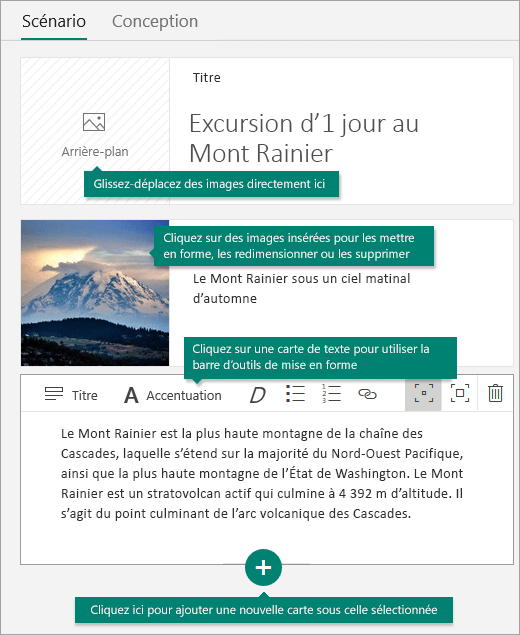
Ajouter du contenu à votre Sway
Vous pouvez facilement rechercher et ajouter du contenu supplémentaire à votre Sway, par exemple, une image stockée sur votre ordinateur ou appareil mobile. Sway vous permet également de rechercher du contenu pertinent sur le web (par exemple, des vidéos) et de l’ajouter à votre Sway. Dans la barre de menus, cliquez sur Insertion, sélectionnez votre source de contenu préférée dans le menu, puis entrez les mots clés ou expressions de recherche dans la zone Rechercher (sources).
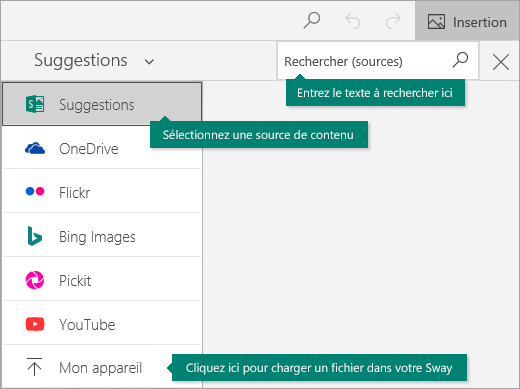
Prévisualiser votre Sway
Vous pouvez prévisualiser votre travail à tout moment en cliquant l’onglet Aperçu dans le coin supérieur droit. Lorsque vous prévisualisez votre Sway, celui-ci s’affiche de la manière dont les autres personnes le verront lorsque vous le partagerez. Pour tirer parti de toutes les fonctionnalités de votre Sway, cliquez sur le bouton Reproduire situé dans la barre de menus supérieure.
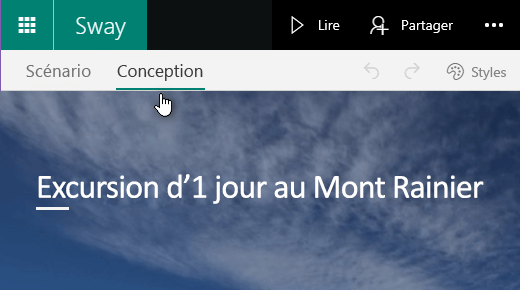
Lorsque vous avez fini de prévisualiser votre Sway, cliquez sur l’onglet Scénario pour revenir à votre scénario.
Changer le style de votre Sway
Sway vous permet de vous concentrer sur ce que vous essayez de communiquer en vous chargeant de la mise en forme, de la conception et de la disposition de votre contenu. Vous pouvez conserver Sway conception par défaut suggérée, sélectionner et appliquer la vôtre, et même personnaliser la disposition.
Pour choisir un style pour votre Sway, cliquez sur Création dans la barre de menus, puis sélectionnez Styles. Pour choisir une apparence et une humeur aléatoire pour vos Sway à tout moment, cliquez sur le bouton Remixer! jusqu’à trouver la conception et la disposition qui vous plaît. Vous pouvez également ajuster une partie spécifique du style appliqué, par exemple, une couleur, une police et des textures, en cliquant sur le bouton Personnaliser dans le volet Styles.
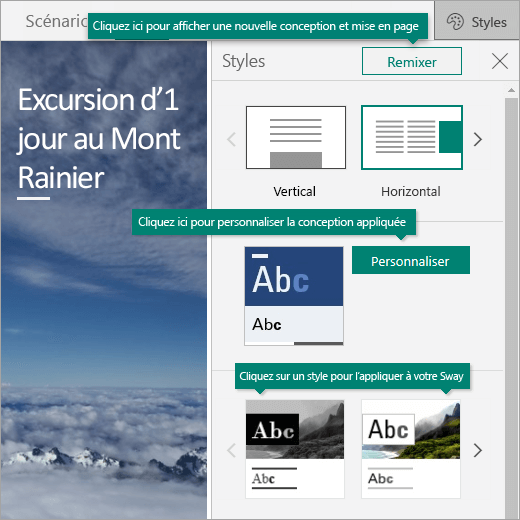
Pour contrôler la manière dont les autres personnes verront et parcourront votre Sway lorsque vous aurez partagé celui-ci, indiquez si votre contenu doit défiler de manière verticale ou horizontale, ou apparaître sous forme de présentation.
Partager votre Sway
Vous êtes prêt à rendre votre Sway public ou à le partager avec certaines personnes uniquement ? Cliquez sur le bouton Partager situé dans la barre de menus supérieure, puis sélectionnez la manière dont vous voulez partager votre Sway. Les choix disponibles dans ce menu dépendent du type de compte que vous avez utilisé pour vous connecter à Sway.
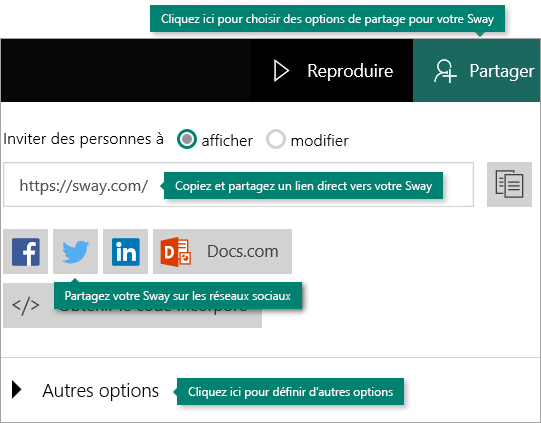
Pour approfondir les options de partage, voir Partager votre Sway.
Utiliser Sway sur votre appareil mobile
Sway fonctionne sur tous les navigateurs mobiles modernes, quelle que soit la plateforme utilisée. Que vous partiez en voyage de rêve, effectuiez des recherches pour un travail scolaire ou preniez part à une conférence professionnelle importante, Sway n’est jamais très loin.
-
Sway.office.com
Consultez sway.office.com navigateur mobile, quel que soit l’appareil ou la plateforme utilisé. -
Sway 'Windows 10
Trouvez l’application Sway gratuite pour votre appareil Windows 10 dans le Microsoft Store.
Découvrir les fonctionnalités d’accessibilité dans Sway
Le navigateur utilisé pour créer et afficher un Sway détermine les fonctionnalités d’accessibilité disponibles. Pour un résultat optimal, nous vous conseillons d’utiliser Internet Explorer, Firefox ou Safari.
Vous pouvez utiliser Sway dans un mode à contraste élevé avec toutes les fonctionnalités du clavier et l’accès à un lecteur d’écran. Cliquez sur Autres options (. . . ) dans la barre de menus supérieure, puis cliquez sur Mode d’accessibilité. Pour quitter le mode d’accessibilité, utilisez de nouveau la même commande.
Pour plus d’informations sur l’accessibilité dans Sway, lisez les articles suivants :
Étapes suivantes avec Sway
-
Regardez des didacticiels vidéo
Vous êtes prêt à approfondir les fonctionnalités que Sway a à offrir ? Regardez nos didacticiels vidéo gratuits pour découvrir des recommandations d’utilisation sur Sway. -
Suivre Sway sur Facebook
Restez en contact avec la Sway communauté et recevez des nouveautés et des idées auprès de personnes telles que vous. Suivez Sway sur Facebook. -
Lire le blog Sway 'équipe
Restez à jour pour vous tenir au courant Sway nouveautés et les nouvelles fonctionnalités publiées. Suivez le blog officiel de Sway et ne ratez aucune nouveauté. -
Envoyez-nous vos commentaires
Vous avez une nouvelle fonctionnalité à nous proposer ou une suggestion d’amélioration à nous proposer ? Veuillez nous envoyer vos commentaires pour nous aider à hiérarchiser les nouvelles fonctionnalités dans les futures mises à jour. Pour plus d’informations, voir Comment puis-je Microsoft Office commentaires ?